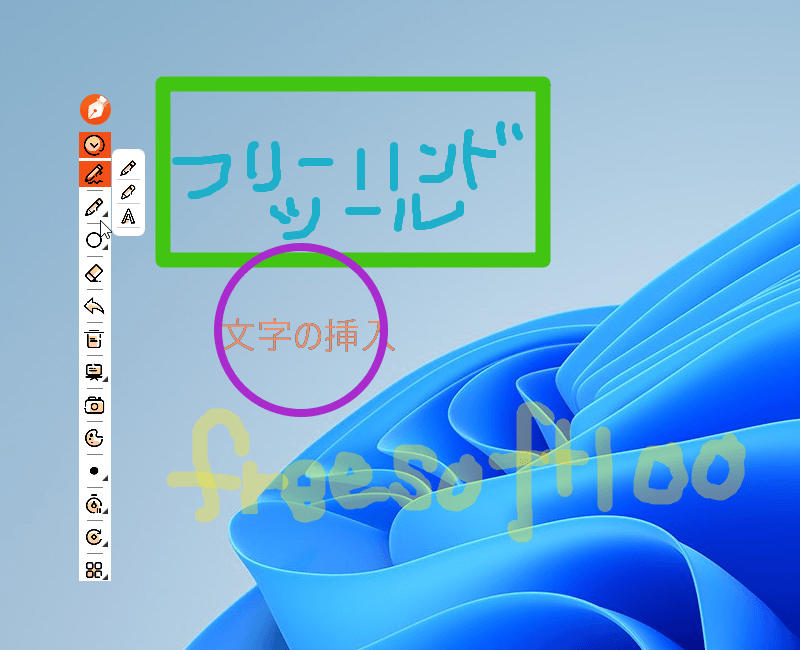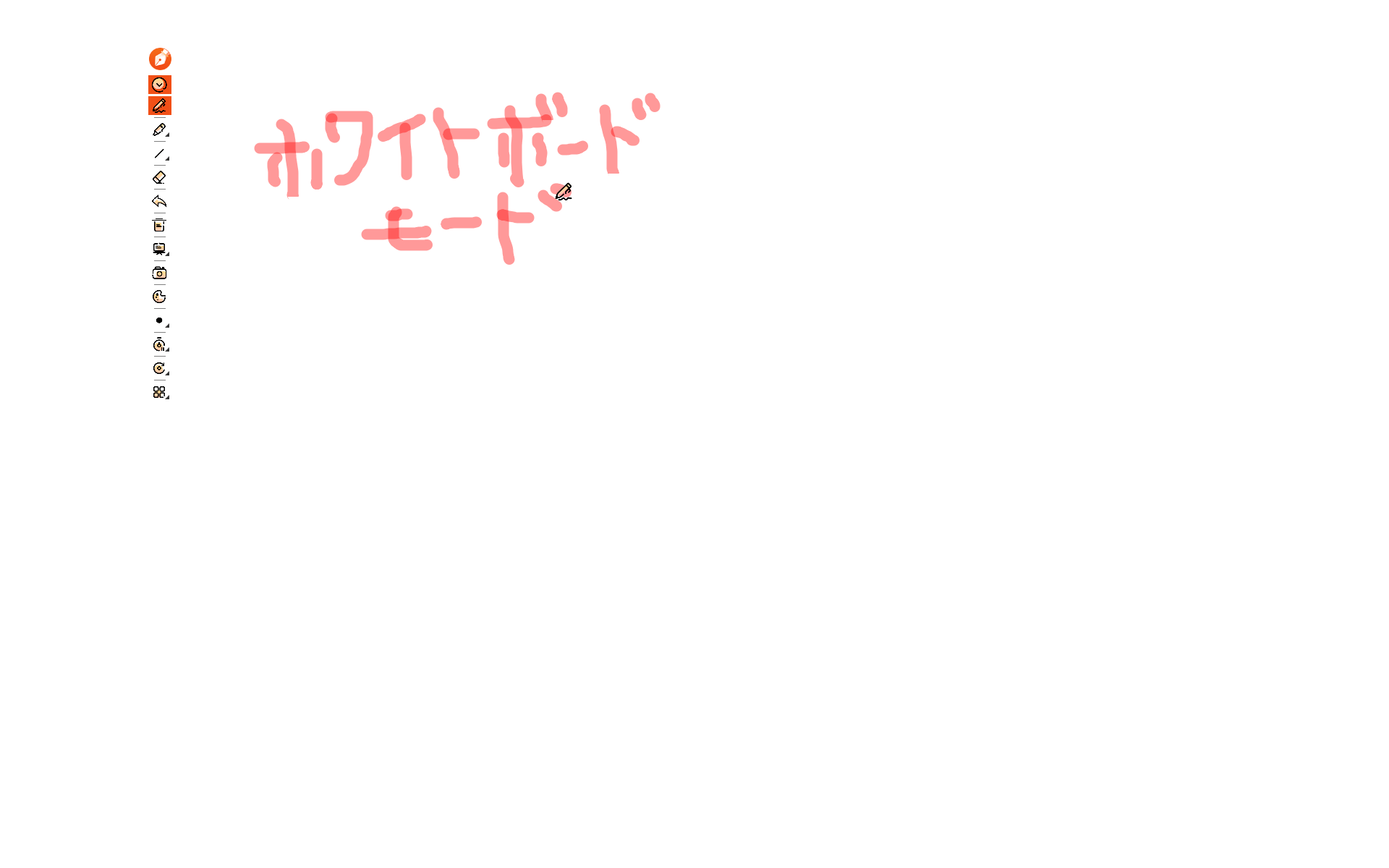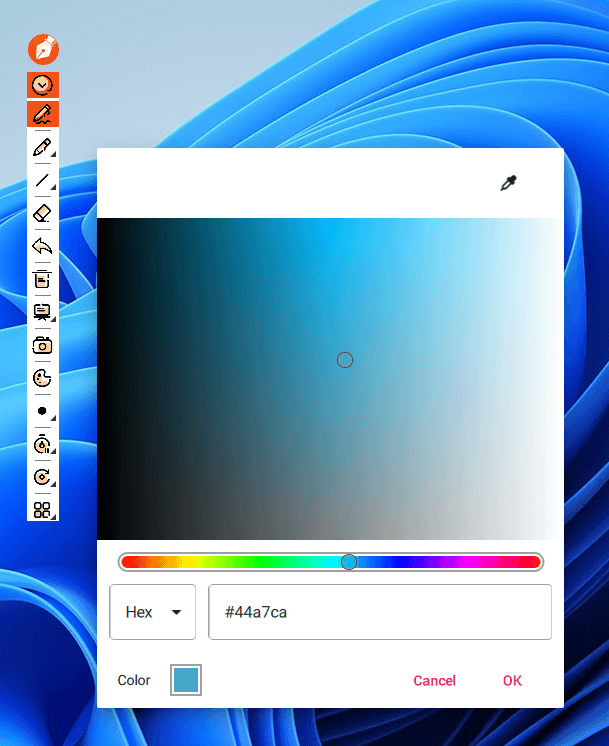- バージョン
- 3.3.3
- 更新日
- 2025/10/09
- OS
- Windows, Mac, Linux
- 言語
- 日本語【サポート言語】
日本語, 英語, アラビア語, ドイツ語, スペイン語, フランス語, ヘブライ語, ヒンディー語, イタリア語, 韓国語, オランダ語, ポルトガル語(ブラジル), ロシア語, 中国語(簡体字), 中国語(繁体字)
- 価格
- 無料
PC のデスクトップ画面上にフリーハンドの描画や蛍光ペンなどをフリーハンドで書き込める画像描画ツールです。
テキストの挿入やシェイプツール(線、矩形、円、矢印)、連番の挿入も可能です。
他にも、背景を真っ白にするホワイトボード、真っ黒にする黒板などのキャンバスモードを利用でき、ドラッグして選択した範囲をクリップボードにコピーするスクリーンショット機能も利用できます。
SteamPen の使い方
ダウンロード と インストール
- 提供元サイトへアクセスし、「Windows」項目下の「ダウンロード (.exe)」ボタンをクリックしてダウンロードします。
※ Mac 版、Linux 版をダウンロードする場合は、それぞれの「ダウンロード」ボタンをクリックしてダウンロードします。 - ダウンロードしたセットアップファイル(steampen.exe)からインストールします。
使い方
基本的な使い方
本ソフトを起動すると縦型の細長いツールバーが表示されます。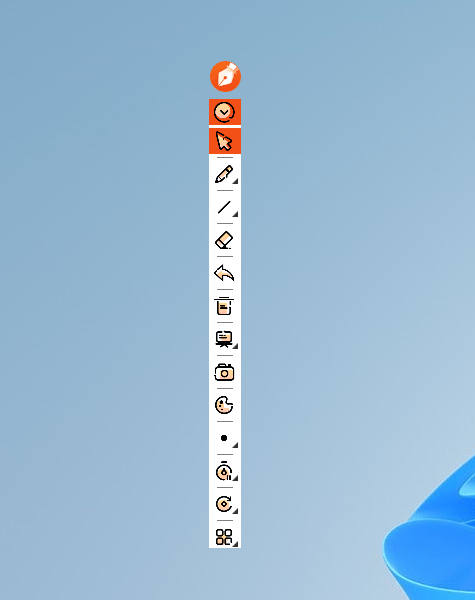
Steam Pen - ツールバー
ツールバーを移動する
一番上のアイコン
描画モードを有効にする
上から 3 番目のアイコン

クリックしながらドラッグすると、PC 画面内に書き込むことができます。
描画モードを無効にする
上から 3 番目のアイコン

※ 通常どおり PC を利用できる状態に戻ります。
ツールバーの折りたたみ/展開表示
上から 2 番目のアイコン
各種ツール
上から 3 番目のアイコン
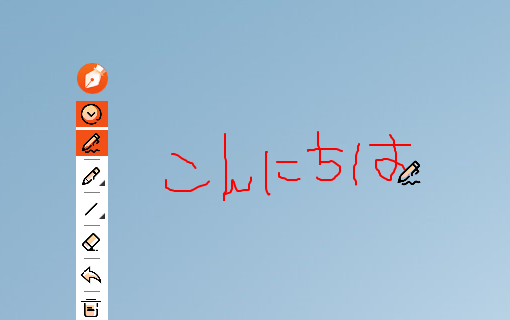
描画ツール - ペン

次のツールを利用できます。
- ペン
- 蛍光ペン
- テキスト入力
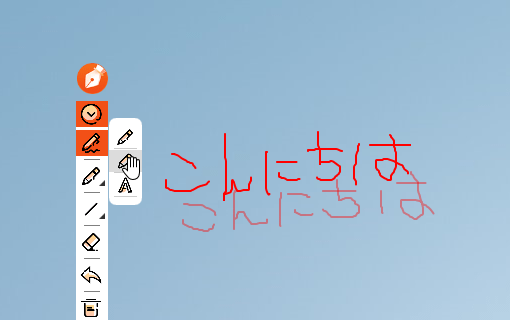
描画ツール - 蛍光ペン
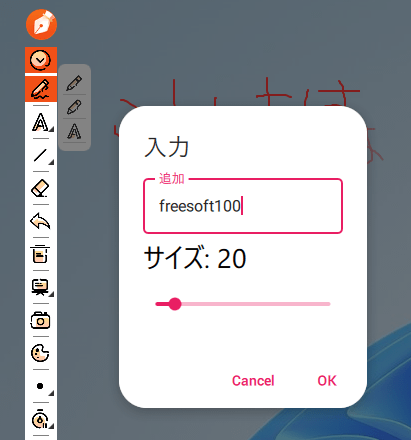
描画ツール - テキスト挿入

次のツールを利用できます。
- 線ツール
- 円ツール
- 矢印ツール
- 矩形ツール
- 番号ツール(連番ツール)
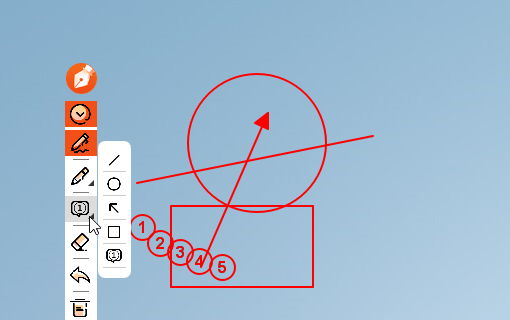
シェイプツール

ドラッグした場所の描画をクリアにします。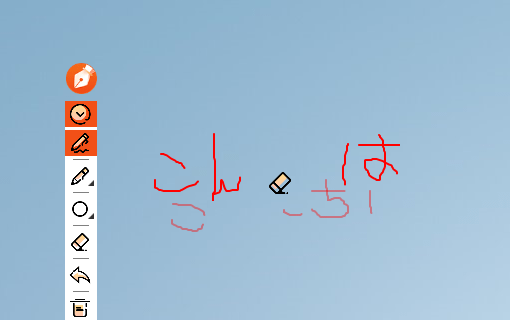
消しゴムツール

次のツールを利用できます。
- 元に戻す
- やり直す

すべてクリアにします。
※ 本ツールでクリアした場合、元に戻すツールで戻せません。
次のツールを利用できます。
- 透過モード
通常のモードです。 - ホワイトボードモード
背景を真っ白にします。 - 黒板モード
背景を真っ黒にします。 - 背景画像の読み込み
任意の画像ファイル(.png / .jpg)を読み込みます。
- 透過モード

ドラッグして選択した範囲のスクリーンショットをクリップボードにコピーします。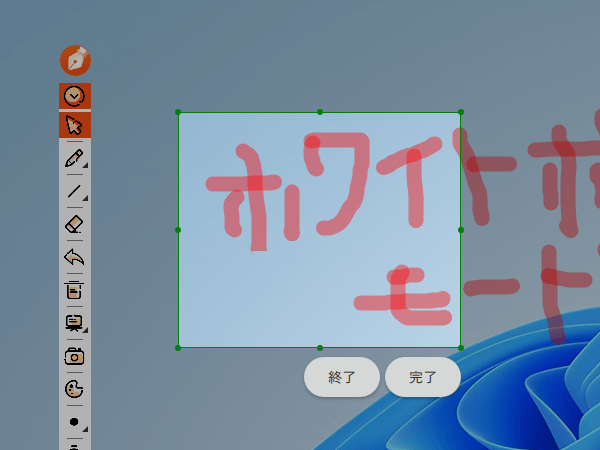
スクリーンショットツール

カラーパレットを利用して描画ツールの色を変更します。
次の数値を指定することも可能です。
- Hex
- RGB
- HSV
- HSL

ブラシサイズを変更します。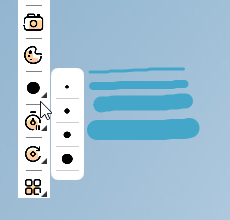
ブラシサイズ

タイマーを利用して一定秒数経過した描画をクリアします。
- タイマーオフ
- 3 秒後にクリア
- 5 秒後にクリア
- 10 秒後にクリア
- 30 秒後にクリア
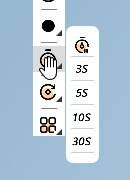
タイマー

最後の描画を選択した秒数をかけて点滅させます。
- 点滅オフ
- 3 秒間かけて点滅
- 5 秒間かけて点滅
- 10 秒間かけて点滅
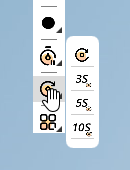
表示サイクル

次のメニューを利用できます。
- 情報
バージョン情報を表示します。 - ヘルプ
ウェブページでヘルプを表示します。
※ 中国語(簡体字)表記です。 - 設定
設定画面を表示します。 - 終了
本ソフトを終了します。
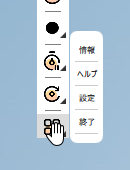
設定メニュー
- 情報
タスクトレイアイコンの右クリックメニュー
次のメニューを利用できます。- 非表示
ツールバーの表示/非表示を切り替えます。 - 終了
本ソフトを終了します。
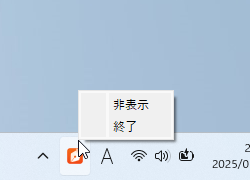
タスクトレイアイコンの右クリックメニュー
更新履歴
Version 3.3.3 (2025/10/09)
- -
Version 3.1.6 (2025/05/22, 2025/05/29)
- -
Version 3.1.1 (2025/05/05)
- -